Om du är Windows-användare har du förmodligen märkt att vissa av dina iPhone-foton och -videor är upp och ner när du sparar dem på datorn. Även om du aldrig lämnar Apples ekosystem kommer dina foton oftast att vara upp och ner när du mejlar dem till vänner som har operativsystemet Windows. I den här artikeln får du reda på varför dina iPhone-foton kan visas upp och ner och hur du åtgärdar problemet.
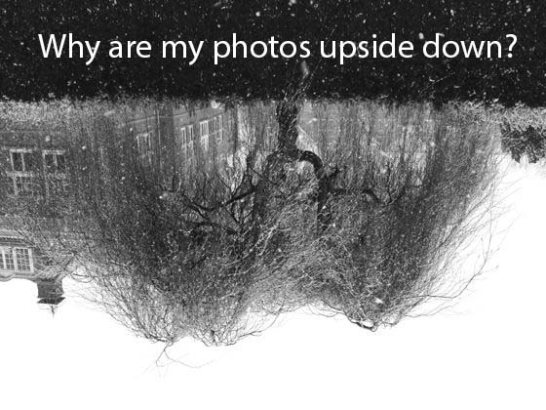
De flesta märkte först det här problemet när iOS 5 släpptes. Detta var första gången som du kunde ta ett foto med hjälp av volym upp-knappen. Detta är en fantastisk funktion och jag använder den hela tiden.
Det enda problemet är att när du håller kameran med volymknapparna uppåt kommer dina foton att vara upp och ner på de flesta Windows-maskiner.
Hur kunde Apple göra ett så dumt misstag?
Låt oss backa tillbaka en stund. Om du roterar din iPhone vet inte kamerasensorn om det. Den registrerar helt enkelt bilden och sparar den i en fil och låter programvaran på telefonen göra resten.
För att se till att dina foton visas korrekt lägger din iPhone till information om fotots korrekta rotation till egenskaperna för varje bild, som anges i EXIF-taggar.
Din iPhone omvandlar inga bilder till rätt orientering eftersom det skulle hålla den sysselsatt i några sekunder. Istället sparar den helt enkelt alla foton som de spelades in och lägger till information om deras korrekta orientering i EXIF-taggarna.
Detta innebär att din iPhone är redo att ta ett nytt foto inom en bråkdel av en sekund, vilket är helt fantastiskt. Det enda problemet är att vissa programvaruutvecklare, däribland Microsoft, ignorerar informationen som lagras i EXIF-taggarna.
Det finns en stor debatt om vem som har rätt och vem som har fel i den här situationen, men jag slår vad om att du egentligen inte bryr dig om det. Det du verkligen vill veta är hur du löser problemet med att dina foton visas upp och ner.
Hur du löser det här problemet
Du kan förhindra rotationsproblem i framtiden genom att ta dina iPhone-foton och -videor med volymknapparna pekande nedåt. Det är dock inte lika bekvämt som att hålla din iPhone med volymknapparna pekande uppåt, särskilt om du använder dessa knappar för att ta foton. Därför föredrar jag nästan alltid att ha volymknapparna uppåt och ta itu med eventuella problem senare.
Du kan också använda en särskild kameraapp som Camera+ för alla dina fotobehov. Till skillnad från Iphones ursprungliga kameraapp kodar Camera+ faktiskt om alla dina foton till rätt orientering.
Tyvärr tar detta lite mer tid (och mer batteri), så du måste vänta ett litet tag på att dina foton ska sparas i kamerarullen. Tyvärr kan Camera+ inte hjälpa dig med att ta videor.
Om du redan har många foton som är tagna upp och ner är det bäst att använda programvara som vet hur man hanterar EXIF korrekt. All Apple-programvara tillhör den här kategorin, så om du är Mac-användare har du förmodligen inte ens märkt det här problemet.
På Windows rekommenderar jag Picasa för hantering av foton och iTunes för hantering av videor. Du kan också använda QuickTime för videouppspelning. Om du vill fixa orienteringen för hela ditt bibliotek på en gång är det bäst att göra det i Picasa. Välj helt enkelt alla foton du vill rotera (Ctrl+A för att välja alla) och välj att spara ändringarna (Ctrl+S).
Avhängigt av bibliotekets storlek kan detta ta några minuter, men när du väl är klar kommer alla dina foton att ha rätt orientering för evigt.
Tyvärr är det svårare att göra samma sak med videor. Om du inte har något professionellt videoredigeringsprogram är det förmodligen bäst att köpa QuickTime Pro från Apple. Den här programvaran är inte gratis, men den ger en snabb lösning med ett klick för att rotera dina iPhone-videor.
Om du måste ladda upp foton och videor till internet är det bäst att göra det direkt från din iPhone. När du laddar upp dina medier till Facebook, YouTube, Flickr och andra liknande webbplatser tar din iPhone hand om alla nödvändiga konverteringar åt dig.